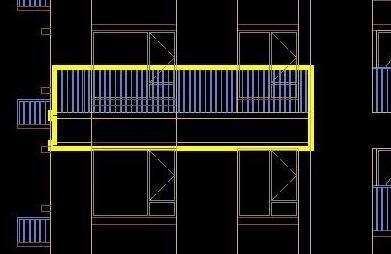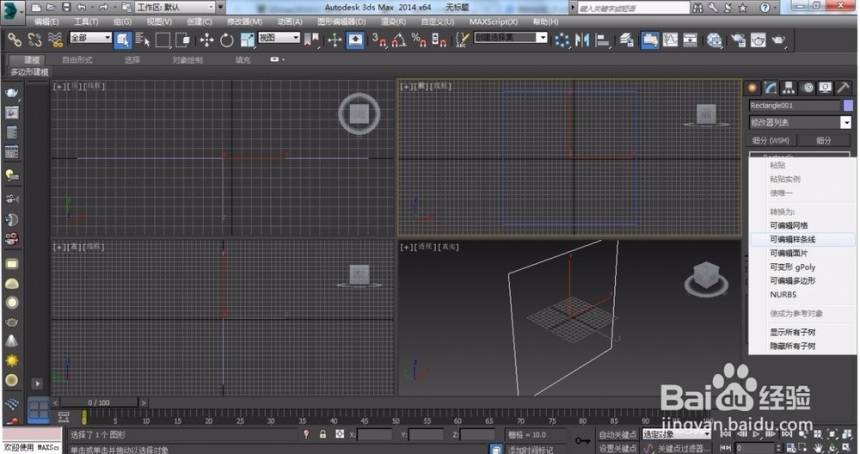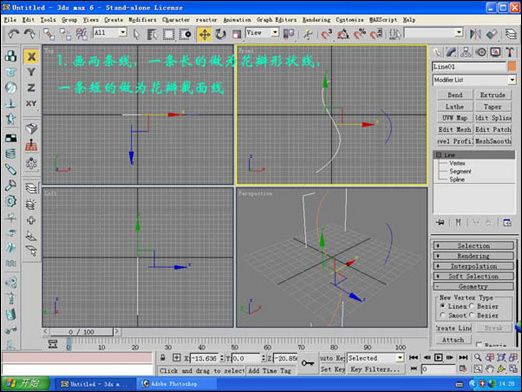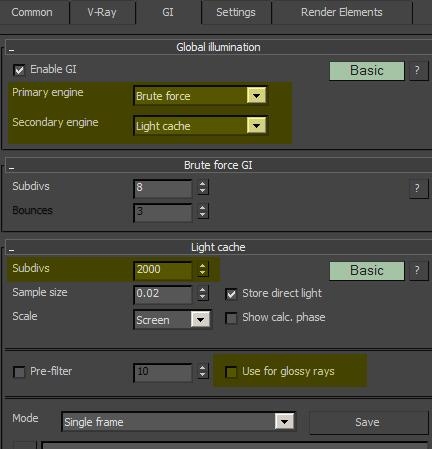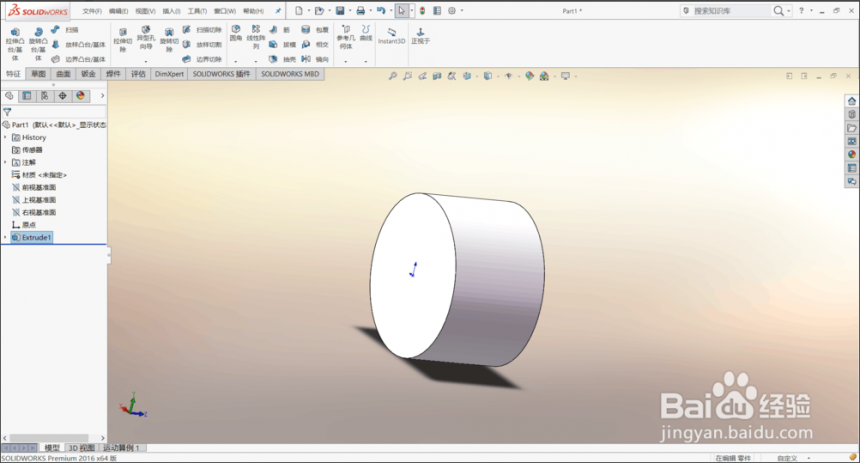新手教程:3dmax鲜花制作教程(新手教程:3dmax鲜花制作教程视频)优质
大家上午好。今天要给各位分享的是3ds max鲜花制作教程详解。该教程来源:网络(本文仅为提供更多信息) 下面是初始模型第一步
下面是初始模型第一步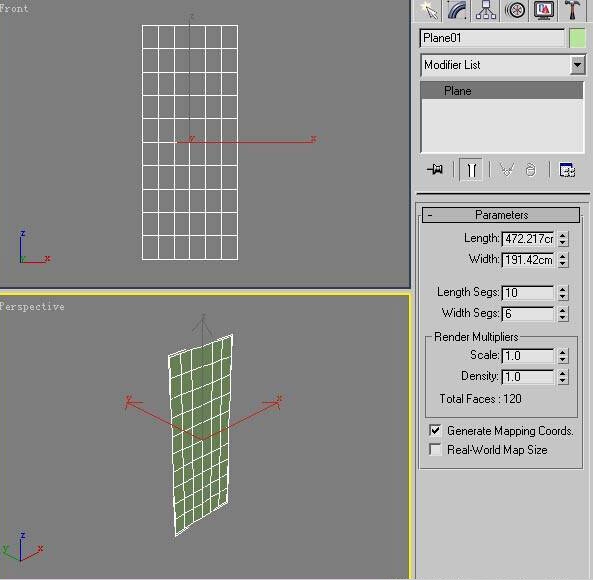 接着来啦。在前视图调点。要仔细一点。可以使用缩放工具一排一排调
接着来啦。在前视图调点。要仔细一点。可以使用缩放工具一排一排调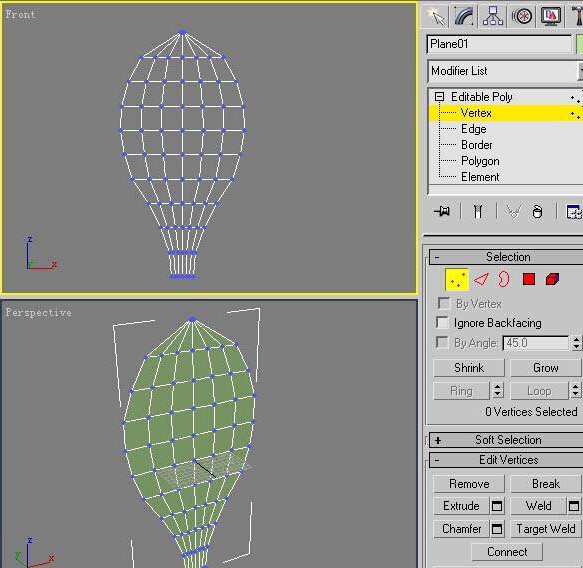 接下来。调节左视图的点。注意线条要尽量流畅。最好对照着透视图边调边找感觉
接下来。调节左视图的点。注意线条要尽量流畅。最好对照着透视图边调边找感觉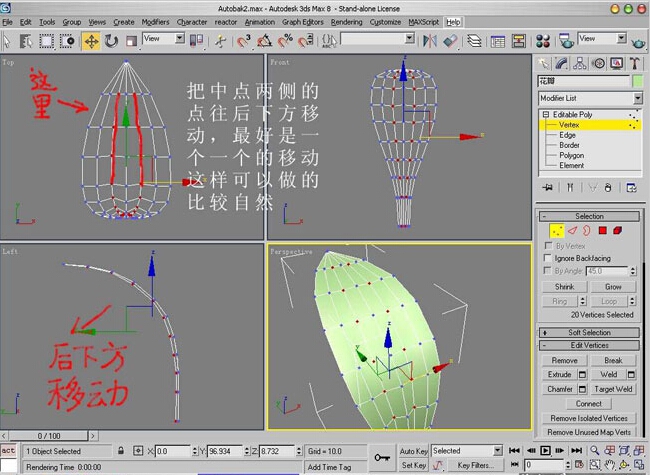 在调节点的时候。尽量仔细一些。最好一个一个调。这样就可以使模型很自然。然后。光滑一下。看看咋样?
在调节点的时候。尽量仔细一些。最好一个一个调。这样就可以使模型很自然。然后。光滑一下。看看咋样?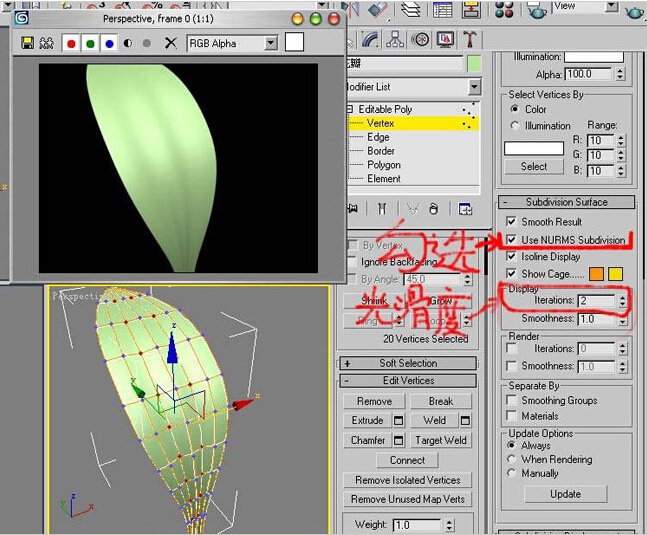 如果模型比例不合适尽量多调以下。网上有好多鲜花图片。大家可以下下来。找找感觉。接下来是移动物体。要沿着Y轴移动。离开原点一段距离。不要太远。否则以后会很麻烦。
如果模型比例不合适尽量多调以下。网上有好多鲜花图片。大家可以下下来。找找感觉。接下来是移动物体。要沿着Y轴移动。离开原点一段距离。不要太远。否则以后会很麻烦。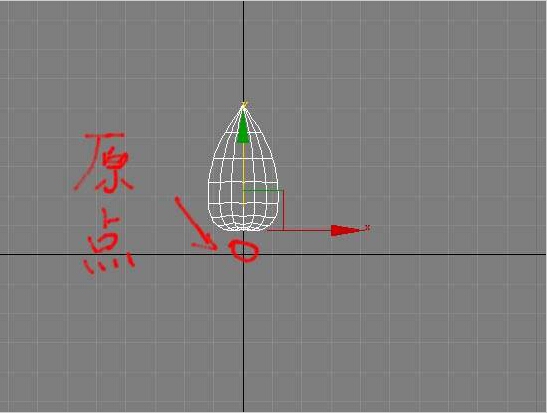 注意。离开原点的操作窗口是顶视图。下面是让物体的轴心归零。就是原点位置。
注意。离开原点的操作窗口是顶视图。下面是让物体的轴心归零。就是原点位置。 轴心归零后。关闭轴心控制的开关按钮。然后在顶视图阵列花瓣。
轴心归零后。关闭轴心控制的开关按钮。然后在顶视图阵列花瓣。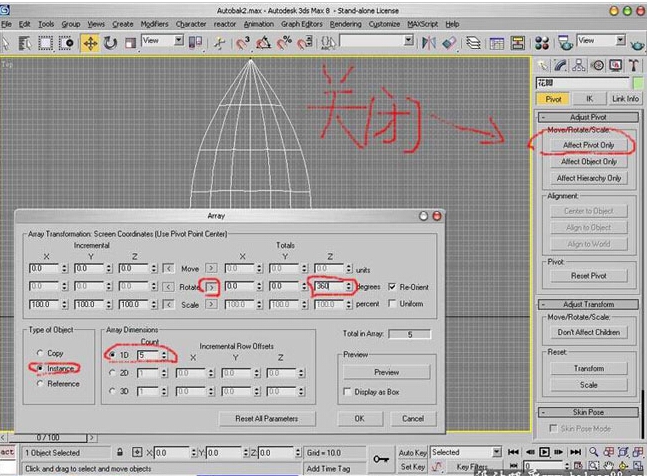 现在。开始在左视图将关联物体靠的更近。注意尽量不要使模型之间产生太大的交叉
现在。开始在左视图将关联物体靠的更近。注意尽量不要使模型之间产生太大的交叉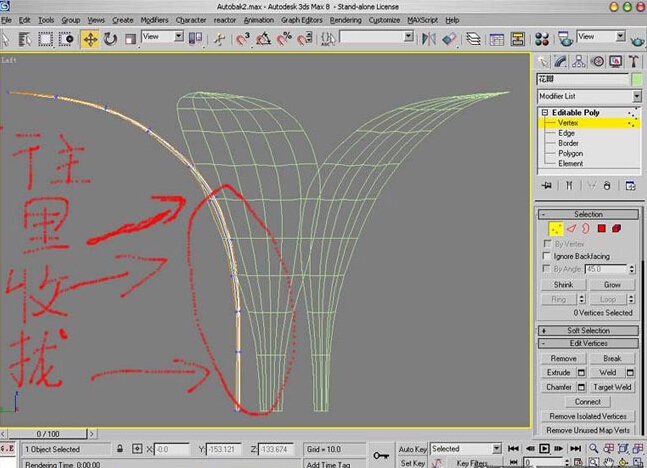 如果模型的单面显示影响选择的话。我们可以给这些模型花瓣附加双面材质。
如果模型的单面显示影响选择的话。我们可以给这些模型花瓣附加双面材质。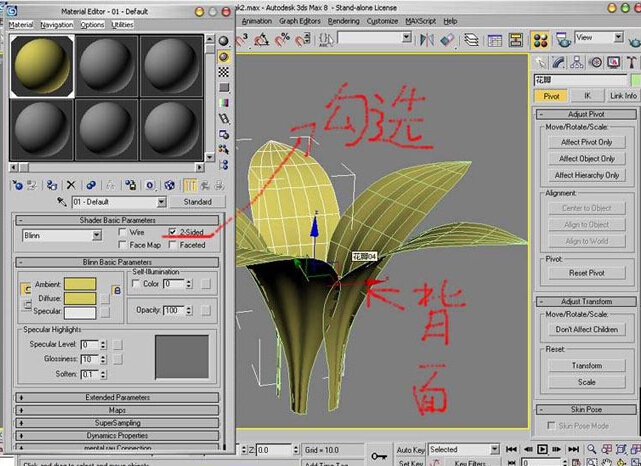 最后收拢的结果。如图。如果模型交叉的太厉害。大家不防重新对交叉部分的点一排一排的缩放调节。
最后收拢的结果。如图。如果模型交叉的太厉害。大家不防重新对交叉部分的点一排一排的缩放调节。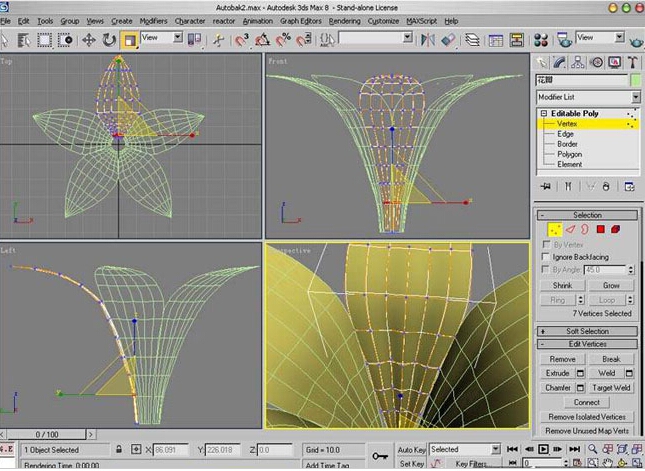 断开关联后。保留一个模型处于被选状态。单击合并Attatch按钮。然后将其他模型合并。合并模型后。将不同花瓣之间邻近的点两两焊接。要仔细些。千万别弄错了。将所有花瓣临近点焊接完成后。可以再打开光滑查看一下结果(在调节点时。我们应当把光滑处理关掉。否则机器会很慢)。如果嫌模型太呆板。可以在单独调节一些点。让花瓣之间有些差异。
断开关联后。保留一个模型处于被选状态。单击合并Attatch按钮。然后将其他模型合并。合并模型后。将不同花瓣之间邻近的点两两焊接。要仔细些。千万别弄错了。将所有花瓣临近点焊接完成后。可以再打开光滑查看一下结果(在调节点时。我们应当把光滑处理关掉。否则机器会很慢)。如果嫌模型太呆板。可以在单独调节一些点。让花瓣之间有些差异。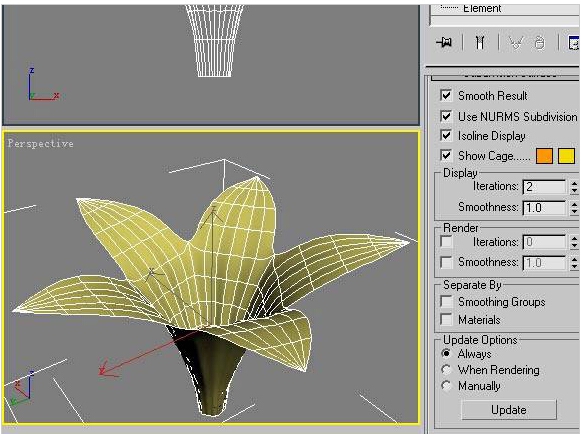
更多精选教程文章推荐
以上是由资深渲染大师 小渲 整理编辑的,如果觉得对你有帮助,可以收藏或分享给身边的人
本文标题:新手教程:3dmax鲜花制作教程(新手教程:3dmax鲜花制作教程视频)
本文地址:http://www.hszkedu.com/43214.html ,转载请注明来源:云渲染教程网
友情提示:本站内容均为网友发布,并不代表本站立场,如果本站的信息无意侵犯了您的版权,请联系我们及时处理,分享目的仅供大家学习与参考,不代表云渲染农场的立场!
本文地址:http://www.hszkedu.com/43214.html ,转载请注明来源:云渲染教程网
友情提示:本站内容均为网友发布,并不代表本站立场,如果本站的信息无意侵犯了您的版权,请联系我们及时处理,分享目的仅供大家学习与参考,不代表云渲染农场的立场!